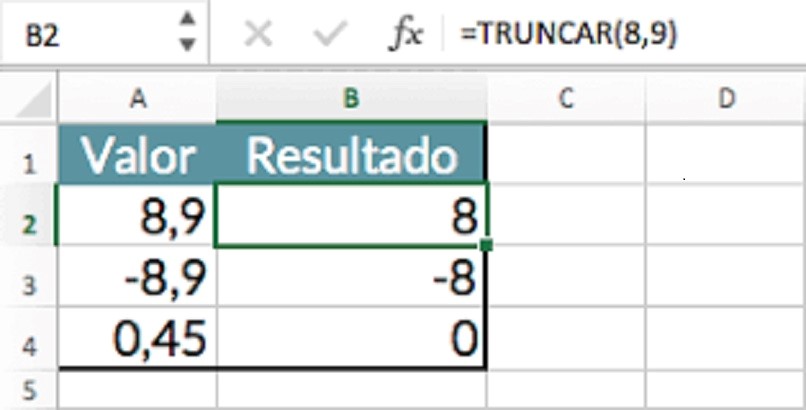¿Cómo sumar valores con dos posiciones decimales en Excel? - Función redondear
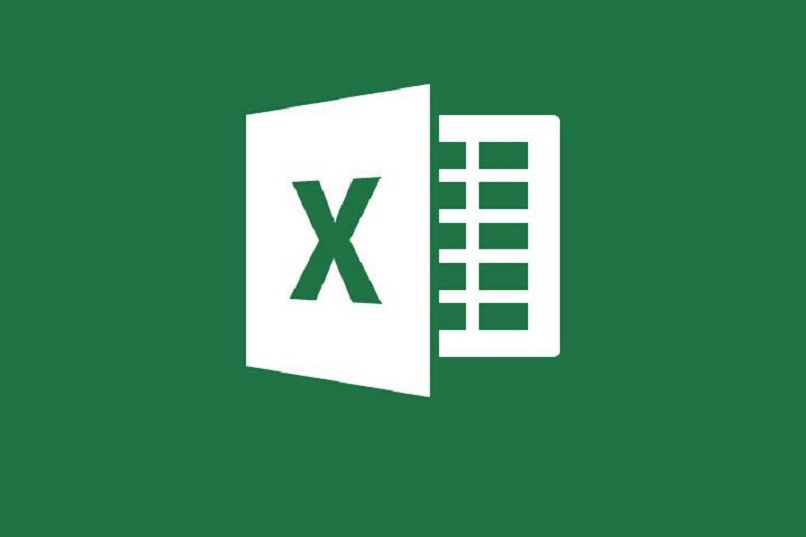
El sumar o realizar una operación en Excel es algo que con práctica puede llegar a ser sencillo, ahora bien, profundizar en el manejo de estas ya es un poco más complejo, un claro ejemplo de esto es la suma de valores con dos posiciones decimales. Para realizar esto debes adicionar una columna en tu tabla que permita visualizar los valores decimales, lo cual usará la función residuo de Excel, una vez tenido esto, podrás extraer solo la parte que será decimal de un número.
https://youtu.be/aVIa02AVQdQ
Además de esto, para una mejor eficiencia al resolver estos problemas existe la función de redondear, con ella podemos llevar un número a la cantidad específica de decimales que necesitemos, estos pueden llegar a ser tanto positivos como negativos, e incluso el cero.
¿Qué hacer para que aparezcan solo dos posiciones decimales en Excel?
Si quieres realizar el método de redondeo para seleccionar sólo dos posiciones decimales, tienes que tener en cuenta que existen una gran variedad de maneras para realizarlo, unas más largas que otra, pero todas con el mismo fin, entre las más sencillas están:
- Ubícate en las celdas donde deseas aplicar este formato.
- Selecciona las celdas.
- Luego te dirigirás a la pestaña de inicio, pulsa en ella y se desplegará una serie de opciones, entre ellas estará Aumentar decimal o Disminuir decimal, con esto editaras el número de posiciones de decimales.
Reduce los decimales desde un celular
Tanto en tu ordenador como en tu dispositivo será casi de la misma manera, en este caso, debes tener descargada e instalada la aplicación de Microsoft Excel Spreadsheets para móvil. Está a pesar de su confusa interfaz para Android, puede cumplir con esta función. Para realizarla solo debes hacer esto:

- En inicio, busca donde diga Número, aquí verás unas flechas que está localizada al lado de la lista de formatos, presiona ella y luego donde dirá Más.
- Esto te mostrará una lista de Categoría, dependiendo del tipo de dato que tengas, estos pueden ser moneda, contabilidad, porcentaje o científico, escoge alguno de ellos.
- Esto te mostrará una ventana con opciones, en ella debes ubicar la Posiciones decimales, en esta vas a escribir el número de posiciones de decimales que quieres mostrar.
Quita decimales en la PC
En Excel podemos encontrar una función que se llama 'Disminuir decimales', para usarla, debes pulsar este botón el número de decimales que quieras dejar, así que si quieres dos, pulsa dos veces en ella. Sabiendo esto, si deseas quitar decimales de tus celdas debes de realizar lo siguiente:
- Elige con tu mouse las celdas a las que deseas aplicar esto.
- Luego te diriges a la barra de estado de Excel que se encuentra en la parte superior, allí eliges donde dice inicio.
- Seguido a esto localizas donde dirá 'Disminuir Decimales' y empieza a pulsar sobre ella el número de veces como el número de decimales que desees eliminar.
¿Cómo sumar con decimales en Excel correctamente?
Algunas veces, cuando realizamos operaciones con algunos problemas que cuentan con redondeo, nos devuelve unos resultados inesperados, esto debido a que el redondeo genera una pequeña diferencia a la realidad, creando alteraciones, para una suma óptima con decimales es recomendable aplicar la operación sin ninguna función adicional.
Fórmulas que puedes utilizar
Existen diversas formulas que puedes ver dentro de Excel que se adaptaran según la necesidad que tengas, La fórmula para usar en estos casos es la de SUMA, esta es SUMA(…), con ella puedes sumar algunos valores individuales, o en otros casos referencias o algunos rangos de celdas, e incluso una combinación entre las tres anteriores. La forma de usarlo es la siguiente:
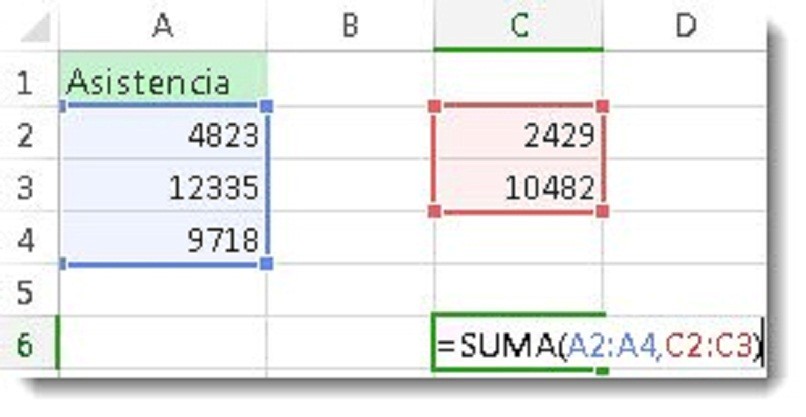
- =SUMA(A1:A20), aquí se agregan los valores que se encuentran en la celda de A1:20.
- Otro ejemplo puede ser =SUMA(A1:A20, B2:B20), aquí se agregan los valores que se encuentran en las celdas A1:A20, además de las de la celda B2:B20.
Crea una suma con celdas separadas
- Primero pulsa en la celda donde deseas colocar la respuesta a tu suma (por ejemplo B59).
- En esta casilla escribe el signo igual, esto le señalará a Excel que vas a realizar una fórmula.
- Seguido a esto, coloca el número de la celda en donde se encuentra el primer número que deseas sumar (por ejemplo A2)
- Teclea el signo de suma luego de la ubicación de la celda, esto para identificar la operación que realizamos.
- Teniendo esto listo, coloca el número donde se encuentra localizado el segundo número que será sumado (por ejemplo B2).
- Para finalizar pulsa la tecla Enter para que la operación se realice (=A2+B2).
Quita los decimales en el resultado final
Una de las funciones más convenientes para esto es la de 'Truncar', esta se usa para reducir los números decimales a la cantidad que desees en una celda, si necesitas eliminar los decimales en Excel, con esta función lo lograras siempre y cuando añadas los dos parámetros que tiene, los cuales son, primero que ingreses el número a truncar, y segundo ingresar el número decimal que deseas tener en el resultado.
Se realiza de la siguiente manera: =TRUNCAR(1,2), esto significa que la cifra 1,1 se truncara, dejando solo de resultado 1 y no su decimal.